Kutools for Excel là công cụ hỗ trợ đắc lực cho bạn với nhiều tính năng giúp rút ngắn thời gian làm việc trên Excel. Mời các bạn tham khảo cách tải, cài đặt và hướng dẫn sử dụng cho người mới mà bài viết chia sẻ dưới đây.
Dưới đây ThuThuatPhanMem.vn chia sẻ với các bạn cách tải, cài đặt và sử dụng công cụ Kutools for Excel, mời các bạn cùng theo dõi.
yêu cầu hệ thống
+ Kích thước tệp: 35,90 MB ~ 64,30 MB
+ Hỗ trợ Office (32 / 64): Office 365 và Excel / Office 2007, 2010, 2013, 2016 và 2019. Không tương thích với phiên bản Excel trực tuyến!
+ Hệ thống hỗ trợ (32/64): Windows 7/8/8.1/10, XP, Vista, Windows Server 2003-2019, Citrix System/Windows Terminal Server. Không dành cho MAC!
Các tính năng của Kutool cho Excel
Kutools cho Excel là một bổ trợ Excel tiện dụng với hơn 300 tính năng nâng cao để đơn giản hóa nhiều loại tác vụ phức tạp chỉ với một vài cú nhấp chuột trong Excel. Ví dụ: người dùng Excel có thể dễ dàng kết hợp các trang tính với một vài cú nhấp chuột, hợp nhất các ô mà không làm mất dữ liệu, chỉ dán vào các ô hiển thị, v.v. giúp cải thiện đáng kể hiệu quả làm việc. .
- Hơn 110.000 lựa chọn người dùng Excel. Tính năng dùng thử 60 ngày miễn phí, không cần thẻ tín dụng!
- Kết hợp nhiều trang tính hoặc sổ làm việc vào một sổ làm việc
- Đếm và tính tổng các ô dựa trên màu nền/phông chữ
- Tách nội dung ô thành nhiều hàng/cột bằng dấu cách/dấu phẩy/dấu phân cách
- Xóa hàng loạt khoảng trắng ở đầu
Tải xuống Kutools cho Excel
Bước 1: Bạn truy cập vào trang chủ https://www.extendoffice.com/en/download/kutools-for-excel.html và click vào mục Free Download (Bit 32/bit 64).
Bước 2: Cửa sổ Save As xuất hiện, chọn thư mục chứa file cài đặt và chọn Save để tải Kutools về.
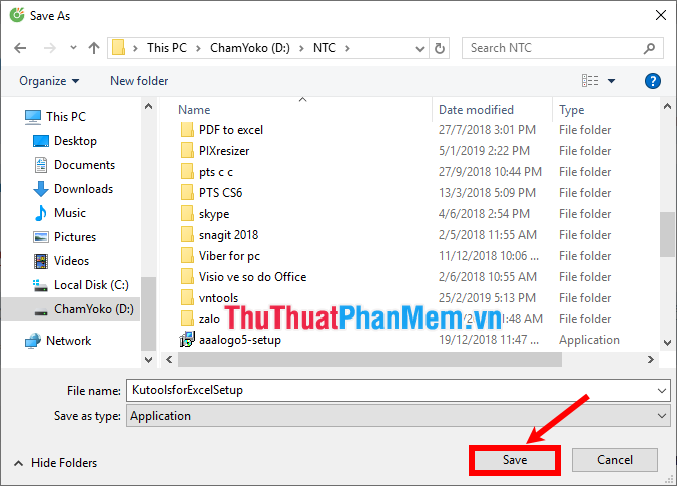
Cài đặt Kutools
Sau khi tải xuống Kutools, nhấp vào tệp .exe vừa tải về để bắt đầu cài đặt.
Bước 1: Cửa sổ cài đặt hiện ra chọn Next.
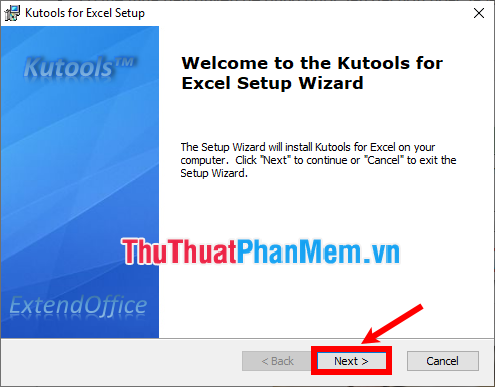
Bước 2: Đọc các điều khoản sử dụng và chọn Tôi chấp nhận các điều khoản trong Thỏa thuận cấp phép và chọn Tiếp theo.
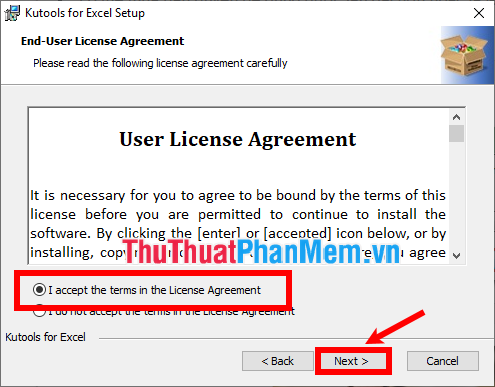
Bước 3: Trong phần Cài đặt, chọn người dùng Kutools và chọn Tiếp theo.
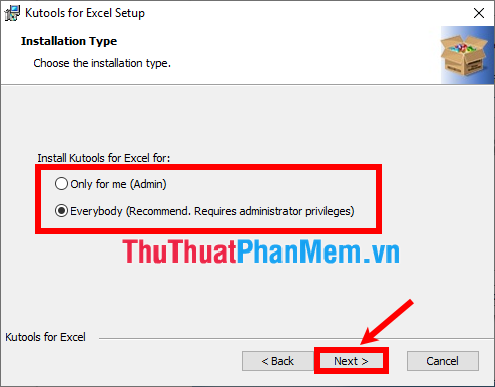
Bước 4: Chọn thư mục cài đặt và chọn Install để cài đặt.
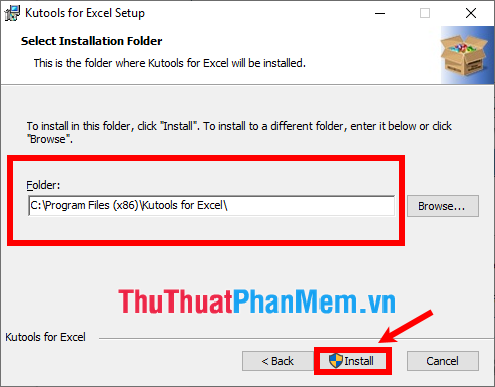
Đợi quá trình cài đặt Kutools:
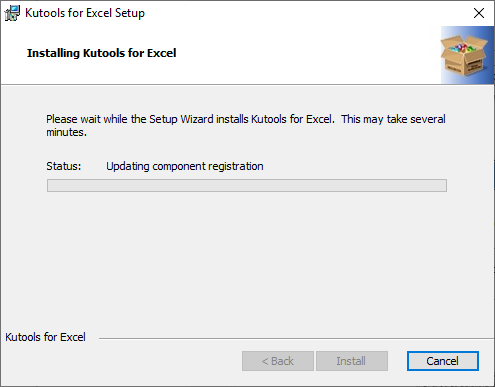
Sau khi cài đặt xong chọn Finish.
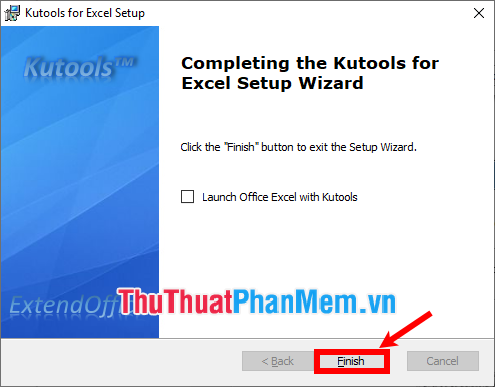
Bạn mở file Excel sẽ thấy Kutools được cài đặt trong Excel gồm 2 tab KutoolsTM và Kutools Plus.
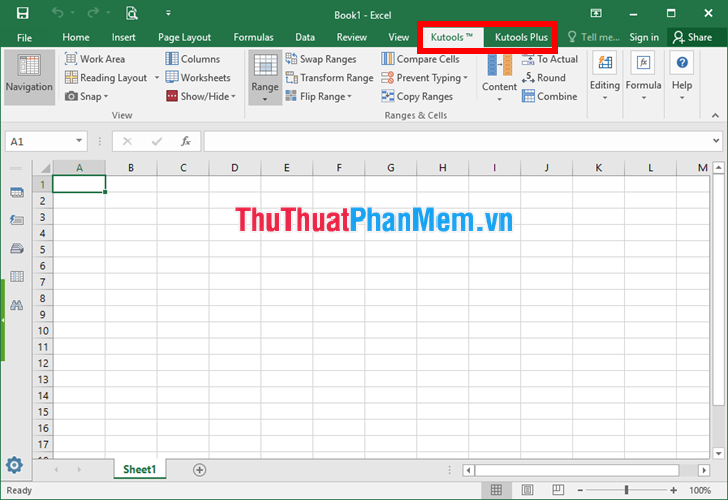
Hướng dẫn sử dụng cho người dùng mới
Ngoài 2 thẻ KutoolsTM và Kutools Plus còn 1 thẻ nữa là thẻ Design như hình bên dưới:
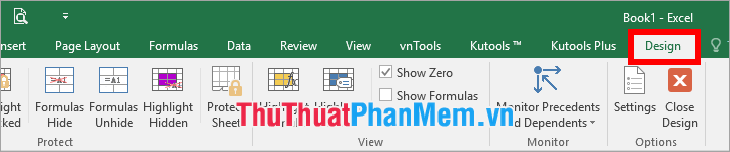
Để mở tab Thiết kế, chọn Kutools Plus -> Bảng tính thiết kế.
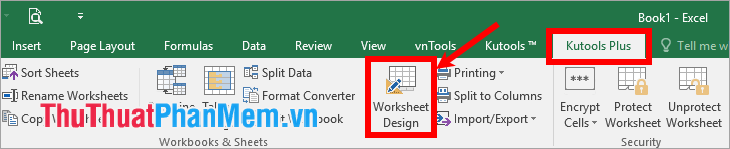
Trước tiên, để sử dụng Kutools cho Excel, hãy cùng tìm hiểu các tính năng có trong công cụ Kutools tại trang chủ: https://www.extendoffice.com/en/product/kutools-for-excel.html
Cụ thể hướng dẫn sử dụng các tính năng hay của Kutools for Excel:
1. Mở rộng không gian làm việc của bạn
Để mở rộng vùng làm việc ra toàn màn hình, hãy chọn Kutools -> Work Area.
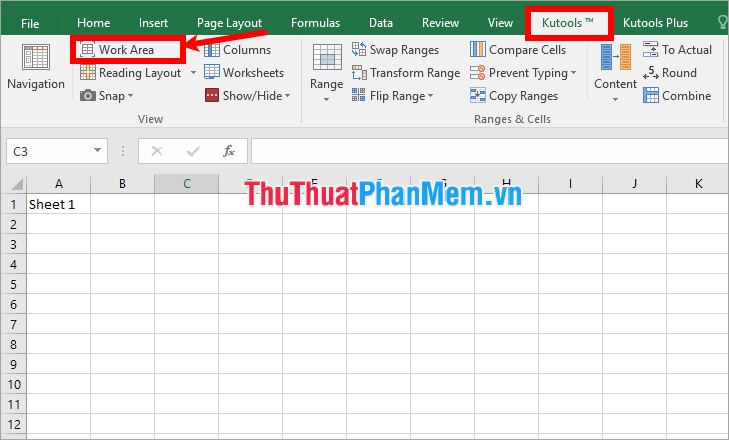
Như vậy vùng làm việc sẽ được mở rộng ra, bạn chọn tùy chọn ở mục Work Area Size để tùy chỉnh giao diện theo ý muốn.
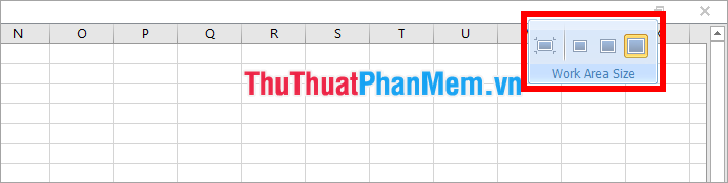
2. Giao diện xem đọc
Tính năng Reading Layout sẽ tự động bôi đen toàn bộ hàng hoặc cột của ô bạn chọn giúp bạn nhìn đúng dữ liệu mà không bị nhầm lẫn với hàng khác khi làm việc với bảng tính có số lượng hàng và cột lớn.
Để sử dụng tính năng này, hãy chọn ô trên hàng hoặc cột mà bạn muốn xem dữ liệu và chọn Kutools -> Bố cục đọc.
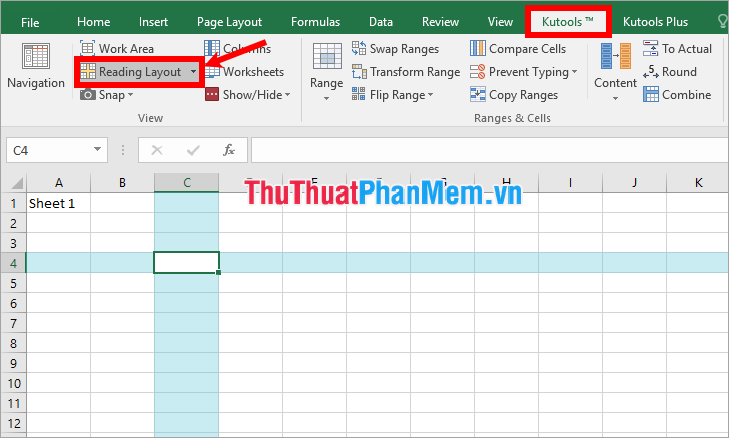
3. Chống đánh máy
Tính năng Input Pane giúp bạn ngăn chặn việc nhập dữ liệu trùng lặp (Duplicate Input) hoặc ngăn không cho nhập một số ký tự nhất định và chỉ cho phép các ký tự được chỉ định trong một phạm vi ô (Input Pane). .
Nếu bạn muốn ngăn dữ liệu trùng lặp được nhập vào cột Danh tính, hãy chọn cột Danh tính và chọn Kutools -> Ngăn chặn nhập -> Ngăn chặn trùng lặp.
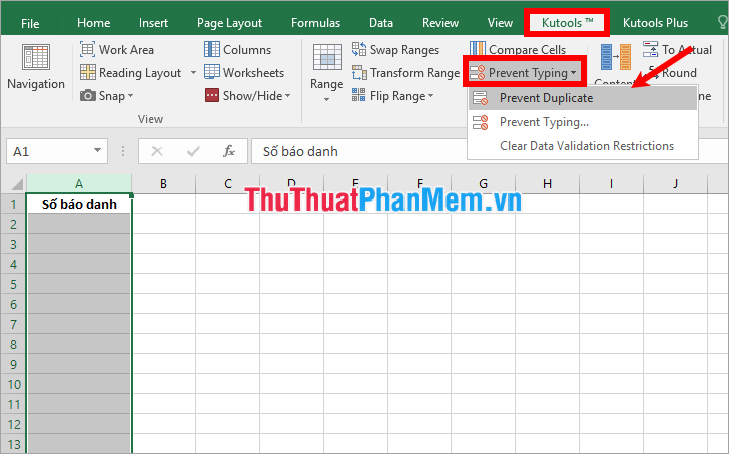
Vì vậy, nếu bạn nhập cùng một ID vào cột ID, một thông báo sẽ xuất hiện.
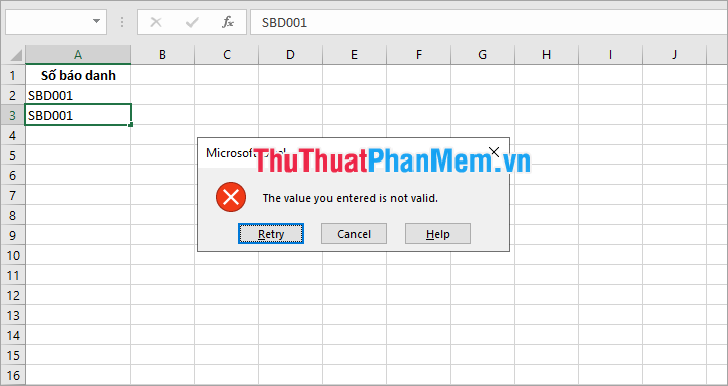
4. Tính năng copy đa vùng
Excel không hỗ trợ sao chép nhiều dải đã chọn nhưng với tính năng Copy Ranges, bạn có thể sao chép nhiều dải đã chọn cùng một lúc.
Bạn chỉ cần chọn nhiều phạm vi để sao chép, sau đó chọn Kutools -> Copy Ranges.
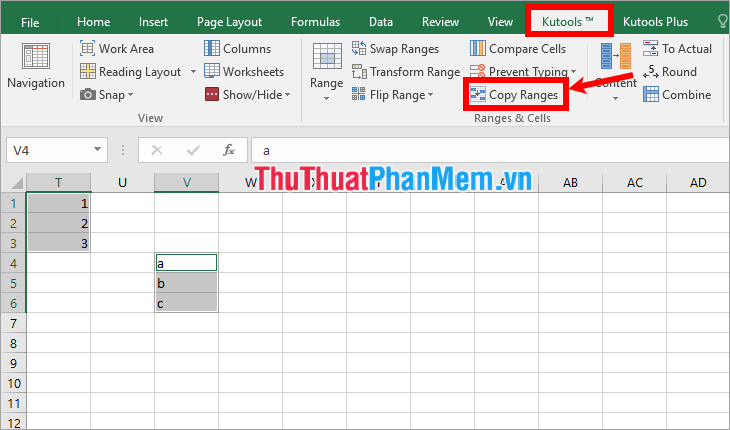
Hộp thoại Copy Multiple Ranges xuất hiện, trong phần Paste special chọn All, đánh dấu chọn vào các ô Bao gồm chiều cao hàng (bao gồm chiều cao hàng), Bao gồm chiều rộng cột (bao gồm chiều rộng cột). Sau đó nhấn OK.
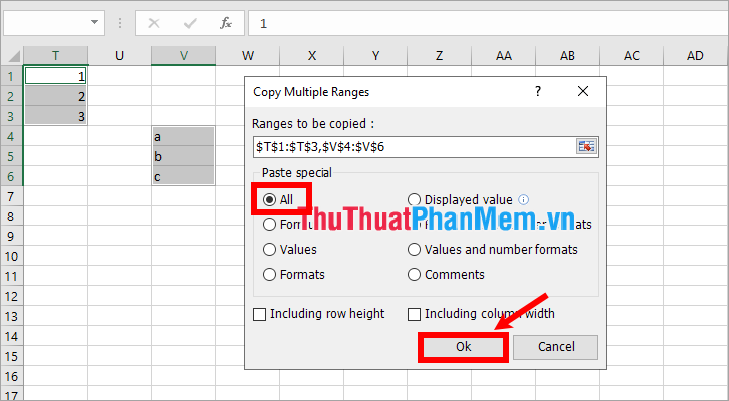
Chọn nơi bắt đầu dán các phạm vi đã chọn và nhấn OK.
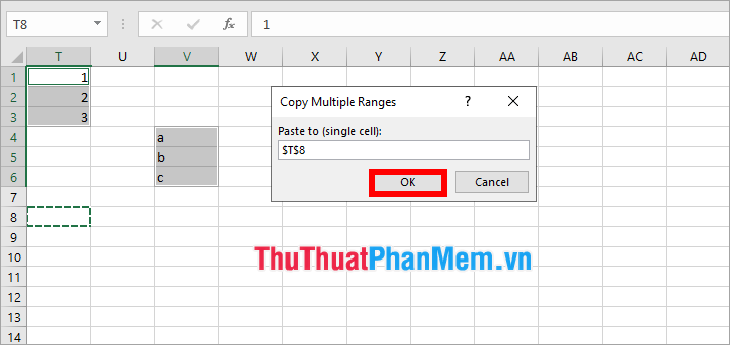
Vì vậy, bạn đã sao chép nhiều phạm vi đã chọn.
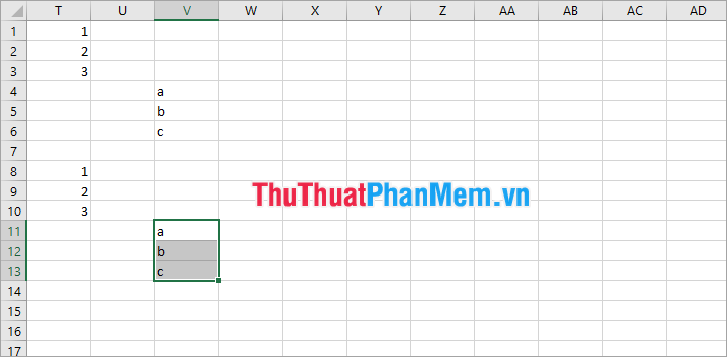
5. Chuyển đổi công thức thành văn bản
Để chuyển đổi công thức thành văn bản, hãy chọn ô chứa công thức cần chuyển đổi thành văn bản, sau đó chọn Kutools -> Nội dung -> Chuyển đổi Công thức thành Văn bản.
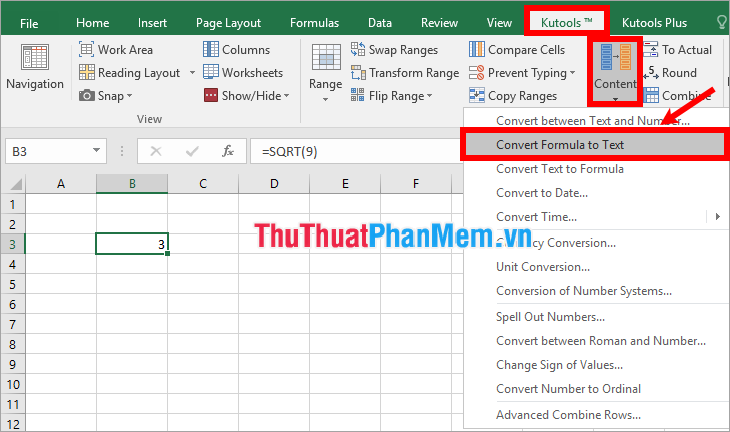
Kết quả của bạn sẽ được như hình bên dưới:
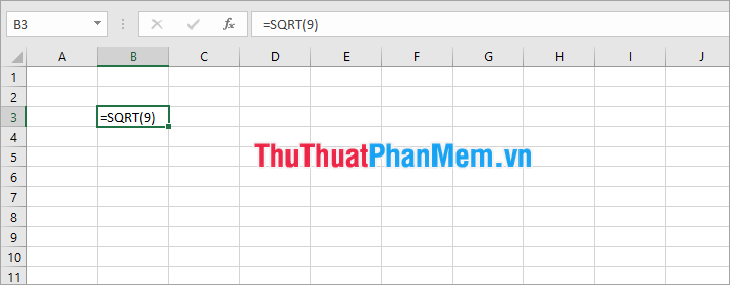
6. Chuyển số sang chữ cái tiếng Anh và tiếng Trung
Tính năng Spell Out Numbers giúp bạn chuyển đổi số từ số sang từ tiếng Anh và tiếng Trung một cách nhanh chóng bằng cách chọn hộp số để chuyển đổi và chọn Kutools -> Content -> Spell Out Numbers.
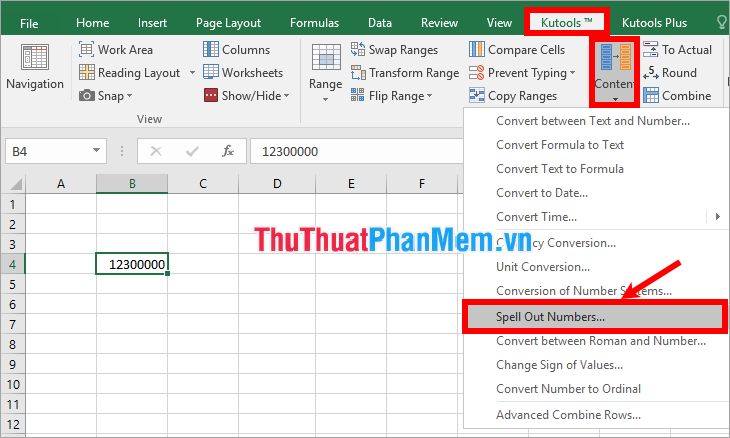
Hộp thoại Spell Out Numbers xuất hiện, chọn ngôn ngữ chuyển (tiếng Anh, tiếng Trung) và chọn OK.
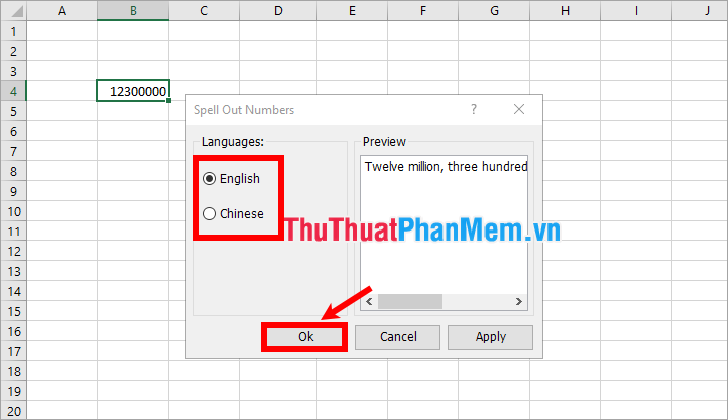
Như vậy là bạn đã chuyển số thành chữ một cách nhanh chóng.
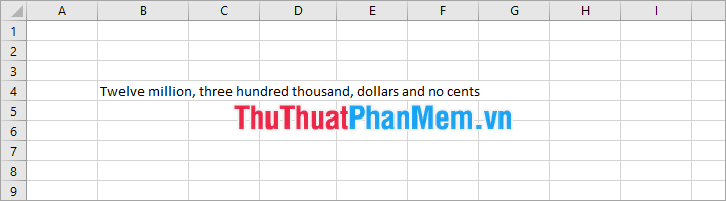
Tương tự, bạn có thể thực hiện các tính năng khác trong Kutools cho Excel tùy thích.
Trên đây ThuThuatPhanMem.vn đã chia sẻ với các bạn cách tải, cài đặt và sử dụng các tính năng cơ bản của Kutools cho Excel. Kutools for Excel cung cấp miễn phí trong vòng 60 ngày, nếu muốn sử dụng lâu hơn thì bạn cần trả phí. Hy vọng bạn sẽ có thể dễ dàng sử dụng Kutools để xử lý dữ liệu trong Excel
Bạn thấy bài viết Kutools for Excel Tải, cài đặt và hướng dẫn sử dụng cho người mới dùng có đáp ướng đươc vấn đề bạn tìm hiểu không?, nếu không hãy comment góp ý thêm về Kutools for Excel Tải, cài đặt và hướng dẫn sử dụng cho người mới dùng bên dưới để vietabinhdinh.edu.vn có thể thay đổi & cải thiện nội dung tốt hơn cho các bạn nhé! Cám ơn bạn đã ghé thăm Website: vietabinhdinh.edu.vn
Nhớ để nguồn bài viết này: Kutools for Excel Tải, cài đặt và hướng dẫn sử dụng cho người mới dùng của website vietabinhdinh.edu.vn
Chuyên mục: Hình Ảnh Đẹp
Tóp 10 Kutools for Excel Tải, cài đặt và hướng dẫn sử dụng cho người mới dùng
#Kutools #Excel #Tải #cài #đặt #và #hướng #dẫn #sử #dụng #cho #người #mới #dùng
Video Kutools for Excel Tải, cài đặt và hướng dẫn sử dụng cho người mới dùng
Hình Ảnh Kutools for Excel Tải, cài đặt và hướng dẫn sử dụng cho người mới dùng
#Kutools #Excel #Tải #cài #đặt #và #hướng #dẫn #sử #dụng #cho #người #mới #dùng
Tin tức Kutools for Excel Tải, cài đặt và hướng dẫn sử dụng cho người mới dùng
#Kutools #Excel #Tải #cài #đặt #và #hướng #dẫn #sử #dụng #cho #người #mới #dùng
Review Kutools for Excel Tải, cài đặt và hướng dẫn sử dụng cho người mới dùng
#Kutools #Excel #Tải #cài #đặt #và #hướng #dẫn #sử #dụng #cho #người #mới #dùng
Tham khảo Kutools for Excel Tải, cài đặt và hướng dẫn sử dụng cho người mới dùng
#Kutools #Excel #Tải #cài #đặt #và #hướng #dẫn #sử #dụng #cho #người #mới #dùng
Mới nhất Kutools for Excel Tải, cài đặt và hướng dẫn sử dụng cho người mới dùng
#Kutools #Excel #Tải #cài #đặt #và #hướng #dẫn #sử #dụng #cho #người #mới #dùng
Hướng dẫn Kutools for Excel Tải, cài đặt và hướng dẫn sử dụng cho người mới dùng
#Kutools #Excel #Tải #cài #đặt #và #hướng #dẫn #sử #dụng #cho #người #mới #dùng